爱奇艺视频如何加速播放 爱奇艺视频加速播放方法
发表于:2025-11-04 作者:创始人
编辑最后更新 2025年11月04日,现在,很多朋友都会使用爱奇艺视频看电视。有的用户在观看某个视频,觉得有些片段非常无聊,又不想跳着错过剧情的话,就可以通过调播视频的速度。那么,爱奇艺视频怎么加速播放呢?下面,小编给大家带来爱奇艺视频加
现在,很多朋友都会使用爱奇艺视频看电视。有的用户在观看某个视频,觉得有些片段非常无聊,又不想跳着错过剧情的话,就可以通过调播视频的速度。那么,爱奇艺视频怎么加速播放呢?下面,小编给大家带来爱奇艺视频加速播放方法,不会让你错过精彩片段。

爱奇艺
那么,爱奇艺怎么倍速播放呢?接下来,小编就为大家带来爱奇艺怎么加速播放视频的教程,这边小编为大家提供的是手机端和电脑端的使用教程,如果你也需要的话,那不妨来看一下作为参考吧!
爱奇艺可以加速吗?
移动端
1、首先,我们需要把爱奇艺更新到最新版本,然后打开爱奇艺视频播放器,找到需要加速播放的视频,接着你就会看到右上角的三个点点,点击即可。

爱奇艺
2、接着你就会看到倍速播放、画面尺寸这些设置,在倍速播放选项中选择你想要的速度,有1.25倍速、1.5倍速、2倍速,根据你的需求来。

爱奇艺
3、点击之后,就会弹出如下提示了,说明你已经调速成功了,这样视频的动画就会变得非常快。

爱奇艺
电脑端
1、首先你需要下载PPS爱奇艺。
点击下载==》PPS爱奇艺
2、下载成功之后打开客户端,找到需要调速的视频,点击上方的加速播放的按钮。
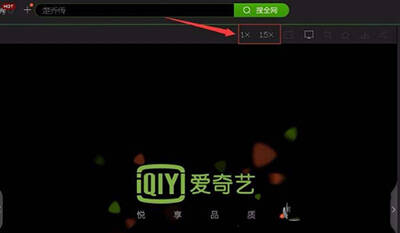
爱奇艺
3、目前电脑端只有1.5倍,暂不支持2倍速,根据自己的需求来调节。

爱奇艺
以上就是移动端和电脑端的爱奇艺视频加速播放教程,是不是非常的简单呢,不知道大家学会了没有呢?其实,除了爱奇艺可以调节速度以外,暴风影音也是可以的,至于具体操作,小编还在实测中,等小编学会了,就为大家带来福利,敬请期待吧!
2022-05-09 21:54:02


